マイクロソフトワードでは、さまざまな目的に応じて、さまざまなテーマとレイアウトで構成されるさまざまなオンライン テンプレートを提供しています。前回の投稿では、空白の文書上で MS Word のさまざまな機能を作成して使用する方法を説明しました。ただし、この記事では、MS Word でさまざまなオンライン テンプレートを検索する方法を説明します。
Word でオンライン テンプレートを検索する方法
Microsoft Word でオンライン テンプレートを検索するには:
- Word アプリを開く
- リボンから「ファイル」タブをクリックします
- [新規] をクリックして、という名前の検索ボックスを開きます。オンライン テンプレートを検索する
- 名前を入力して Enter キーを押します
- 表示された結果から、必要なものを選択します
- 「作成」ボタンをクリックしてテンプレートをダウンロードします。
手順をもう少し詳しく見てみましょう。
まず、Windows 10 デスクトップまたはデバイスで MS Word アプリケーションを開きます。空の Word 文書が開きます。

上のリボンの左上にある'ファイル'タブ。
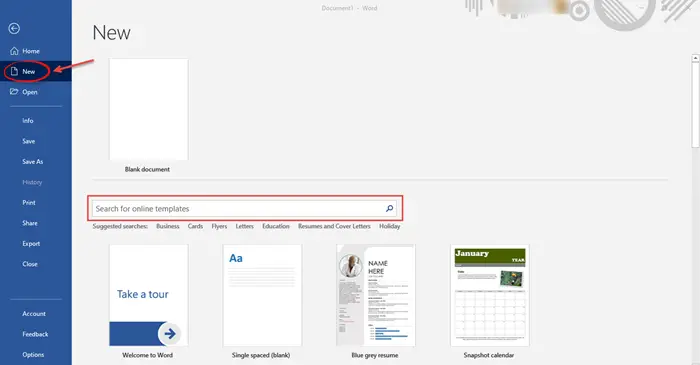
次に、をクリックします'新しい'左側のペインに表示されるメニューから選択します。という検索ボックスが表示されます。「オンライン テンプレートを検索」。
読む:PowerPoint でオンライン テンプレートとテーマを検索する方法。
検索ボックスの下には、役立つ検索オプションやタグがいくつか提案されています。必要なのは、探しているテーマまたはテンプレートの種類を入力することだけです。
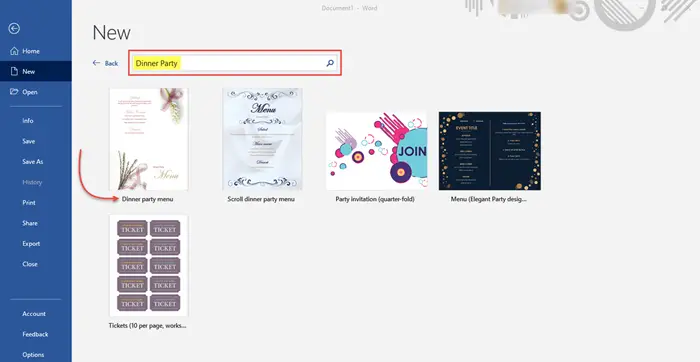
たとえば、友人や家族へのディナー パーティーの招待状のテンプレートを探しているとします。入力してください「ディナーパーティー」検索ボックスに入力して押します'入力'。
検索されたカテゴリで利用可能なオンライン テンプレートが表示されます。この場合、5 つのオプションが表示されます。最初のテンプレートが気に入ったとします。「ディナーパーティーメニュー」。オプションをクリックして続行します。

このようなポップアップウィンドウが開き、選択したテンプレートの名前とデザインが表示されます。
をクリックしてください'作成する'ボタンをクリックしてテンプレートをダウンロードします。
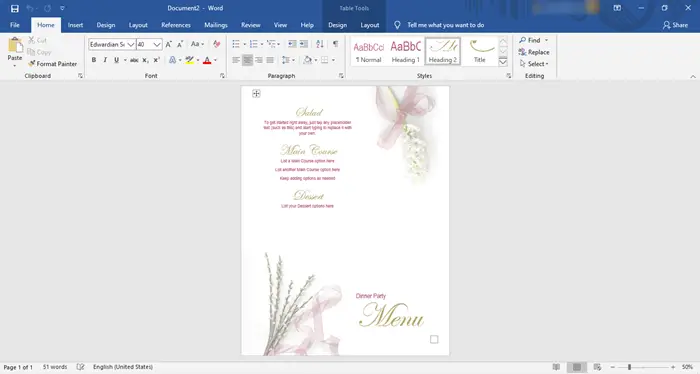
最後に、上の画像に示すように、選択したテンプレートが Word 文書にダウンロードされます。必要に応じて、このテンプレートをカスタマイズできます。
上のリボンの機能を使用して、必要に応じてドキュメントを編集および変更します。準備ができたら、いよいよ招待状の送信に使用できるようになります。単純。
このようにして、ビジネス、社交イベント、誕生日、パーティー、選挙などのさまざまなテンプレートを検索してダウンロードし、そのような Word ドキュメントを作成できます。
関連している: 最高Word Online 用の請求書テンプレートビジネス請求書を無料で作成します。
以下のコメントセクションで、これがどのように機能するかをお知らせください。


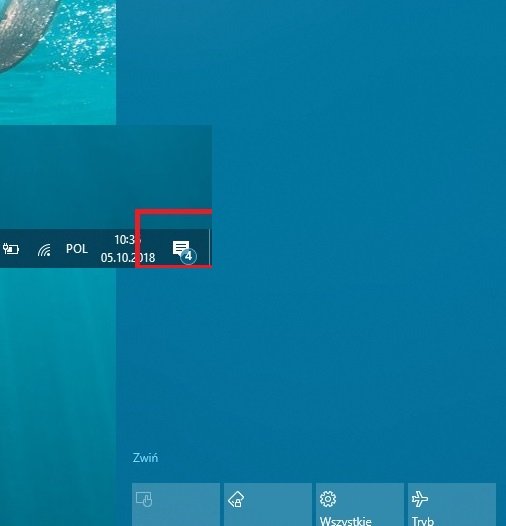
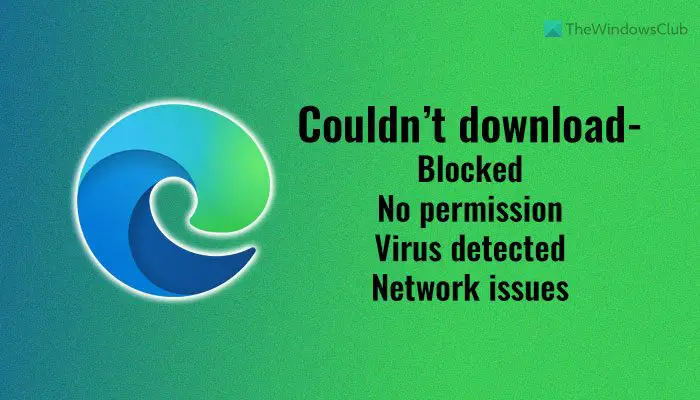
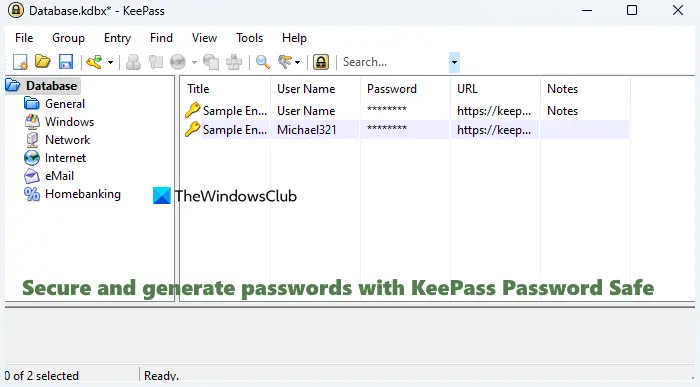
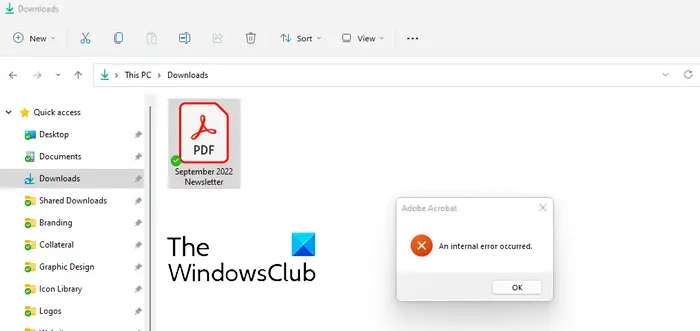
![Windows 11/10 で SD カードがフォーマットされない [修正]](https://rele.work/tech/hayato/wp-content/uploads/2021/12/SD-Card-wont-Format.png)